Le traduzioni sono generate tramite traduzione automatica. In caso di conflitto tra il contenuto di una traduzione e la versione originale in Inglese, quest'ultima prevarrà.
Aggiungere set di dati con sicurezza a livello di riga (RLS) a un argomento di Amazon Q QuickSight
Puoi aggiungere set di dati che contengono sicurezza a livello di riga () agli argomenti Q. RLS Tutti i campi di un argomento rispettano RLS le regole applicate al set di dati. Ad esempio, se un utente chiede "mostrami le vendite per regione", i dati restituiti da Q si basano sull'accesso dell'utente ai dati sottostanti. Quindi, se possono vedere solo la regione orientale, nella risposta Q vengono visualizzati solo i dati per la regione orientale.
RLSle regole vengono applicate ai suggerimenti automatici quando gli utenti fanno domande. Quando gli utenti fanno domande, vengono loro suggeriti solo i valori a cui hanno accesso. Se un utente inserisce una domanda su un valore dimensionale a cui non ha accesso, non ottiene una risposta per quel valore. Ad esempio, supponiamo che lo stesso utente faccia la domanda "mostrami le vendite nell'area occidentale". In questo caso, non ricevono un suggerimento o una risposta, anche se lo chiedono, perché non hanno RLS accesso a quella regione.
Per impostazione predefinita, QuickSight Q consente agli utenti di porre domande sui campi in base alle autorizzazioni dell'utente in. RLS Continua a utilizzare questa opzione se il tuo campo contiene dati sensibili a cui vuoi limitare l'accesso. Se i tuoi campi non contengono informazioni sensibili e desideri che tutti gli utenti vedano le informazioni nei suggerimenti Q, puoi scegliere di consentire le domande per tutti i valori del campo.
Consentire le domande per tutti i campi
-
Dalla pagina QuickSight iniziale, scegli Datasets.
-
Nella pagina Set di dati, scegli il set di dati RLS a cui hai aggiunto, quindi scegli Modifica set di dati.
Per ulteriori informazioni sull'aggiunta RLS a un set di dati, consulta. Utilizzo della sicurezza a livello di riga in Amazon QuickSight
-
Nella pagina di preparazione dei dati, scegli il menu del campo (i tre puntini) per un campo che desideri consentire per Q, quindi scegli Sicurezza a livello di riga per Q.
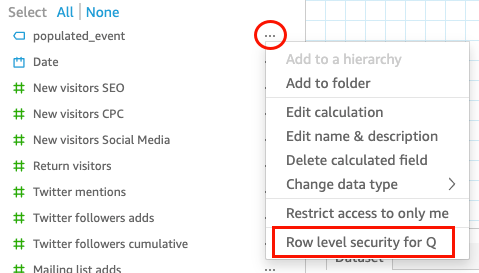
-
Nella pagina Sicurezza a livello di riga per QuickSight Q che si apre, scegli Consenti agli utenti di porre domande su tutti i valori in questo campo.
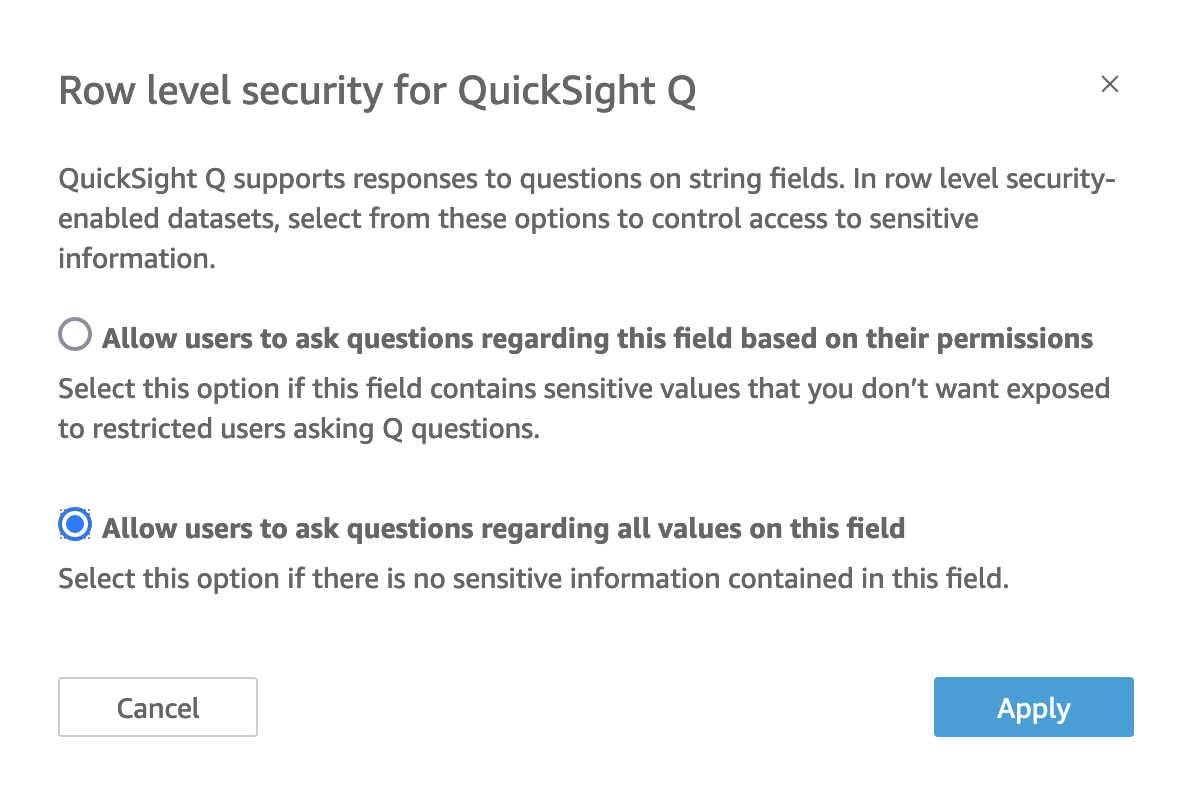
-
Scegli Applica.
-
Al termine della modifica del set di dati, scegli Salva e pubblica nella barra degli strumenti blu in alto a destra.
-
Aggiungi il set di dati al tuo argomento Q. Per ulteriori informazioni, consulta la sezione precedente, Aggiungere set di dati a un argomento in Amazon QuickSight.
Se attualmente consenti agli utenti di porre domande su tutti i valori, ma desideri implementare le RLS regole del set di dati per proteggere le informazioni sensibili, ripeti i passaggi da 1 a 4 e scegli Consenti agli utenti di porre domande su questo campo in base alle loro autorizzazioni. Al termine, aggiorna il set di dati nell'argomento. Per ulteriori informazioni, consulta Aggiornamento dei set di dati in un argomento Q QuickSight .